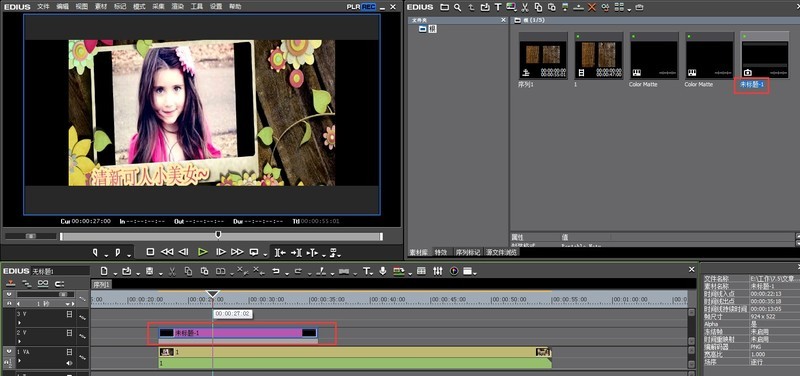用edius中的宽银屏,具体细节大小,可以仔细调。

从图上可以看出该【宽银屏】的特效只加在了首段视频上,若想将整个视频都加上这个特效的话除了可以一个个的加上,还有一个简单方法就是将带有视频的这个序列当做一个素材,然后新建一个序列,把带有视频的序列素材拖进去,然后直接加【宽银屏】特效,这样就会整个视频中都会有了。
在时间线最上面的视频轨道上添加一个黑色的色块,给色块添加手绘遮罩特效,用方框工具拉出一个你想要透明的区域,再在右边的属性栏中找到【内部】把透明度改为【0】即可。
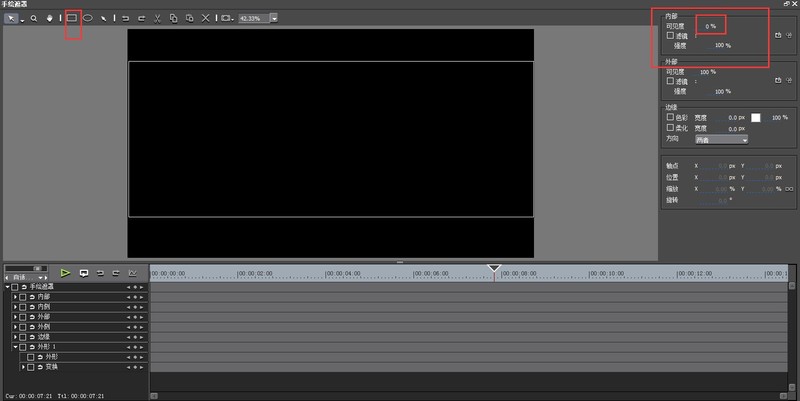
点击确定后,效果见图:

在两个视频轨建立黑色色块,然后使用【视频布局】进行调整,通过设置组锁定这两个黑块就行了。(注:这两个色块一定要在最上面的轨道上)。

4、直接在photoshop中做一个中间透明,上下带黑边的alpha透明通道的图片然后导如到edius中即可。下图是小编做成的图片素材:
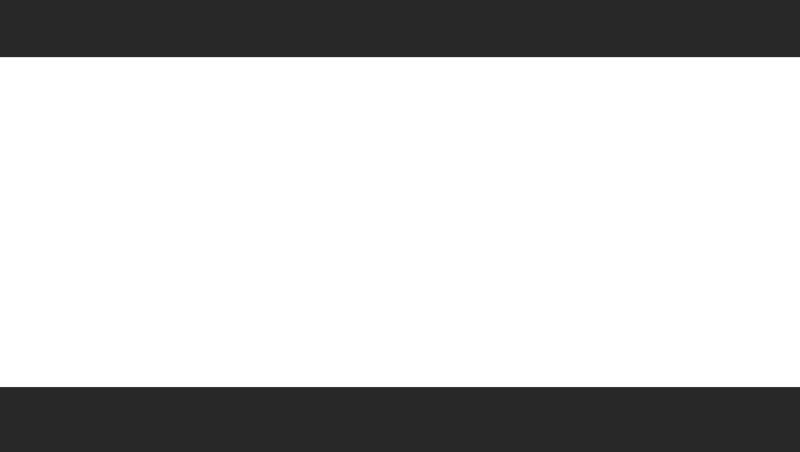
导入到edius素材库中并拖到视频上方的视频轨上,效果如下: